Как настроить порядок сортировки каталога участников WordPress по умолчанию
Опубликовано: 2021-05-25Сайт членства — идеальное решение для создания свежего и последовательного контента. Он не только обеспечивает ценность содержимого, но и очень удобен для клиентов. Тем не менее, преимущества заключаются не только в стороне клиентов, а в том, что они обеспечивают значительные преимущества, которые могут революционизировать ваш образ жизни и ценность как владельца бизнеса.
Интересно, что сайты членства, созданные с помощью WordPress, имеют одну общую черту — каталог участников WordPress по умолчанию . Используя его, любой может искать или фильтровать, чтобы найти конкретного участника, просто щелкнув, чтобы прочитать его полный профиль. Однако пользователи не могут настраивать порядок сортировки каталога участников по умолчанию.
Модуль каталога пользователей WP User Frontend может легко сделать эту работу за вас. Этот модуль может настроить каталог участников по умолчанию, создав отдельную страницу списка участников. И на этой странице будут перечислены все ваши участники с данными их профиля, такими как аватар, со ссылкой на страницу их профиля участника.
Мы собираемся показать вам, как вы можете настроить порядок сортировки каталога участников WordPress по умолчанию.
Как работает модуль пользовательского каталога WP User Frontend
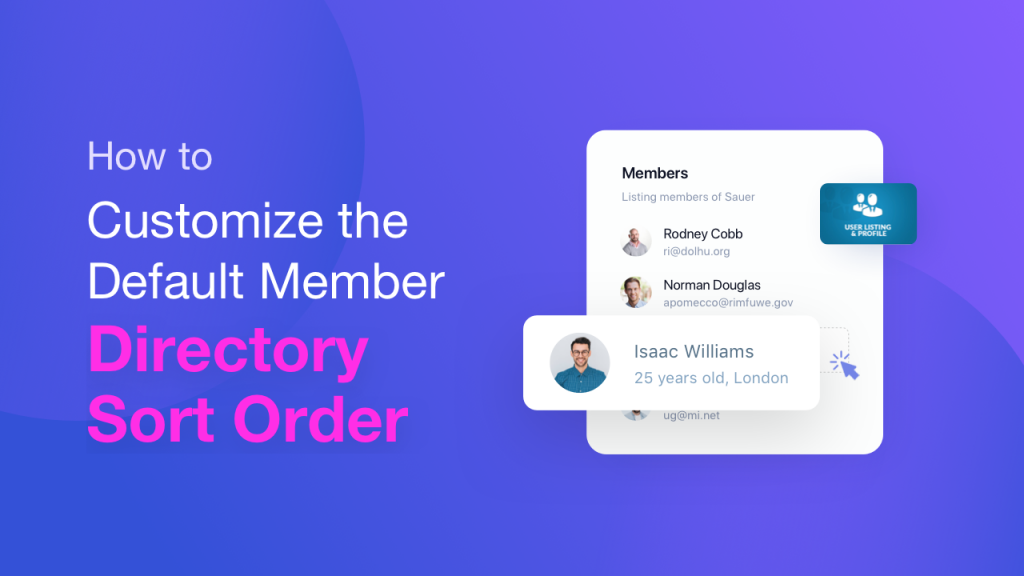
WP User Frontend уже довольно давно является одним из популярных плагинов для фронтенд-решений в индустрии WordPress. И более 30000 активных установок отражают доверие пользователей к этому плагину. Доступные функции и потрясающие модули этого плагина позволяют легко создать сайт членства.
Модуль каталога пользователей помогает изменить порядок каталога пользователей WordPress по умолчанию. Вы можете легко создать каталог участников и профиль пользователя по своему усмотрению. Это дополнение позволит вам отображать список пользователей по ролям во внешнем интерфейсе с помощью простого шорткода .
Вы можете использовать это дополнение для создания таблицы списков, которая показывает всех пользователей сайта. Он также настраивается, поэтому вы можете указать, какие поля показывать и какие роли вы хотите видеть. Кроме того, вы можете добавить дополнительные поля из серверной части сайта, которые будут отображаться в списке пользователей внешнего интерфейса.
Теперь давайте посмотрим, как вы можете настроить порядок сортировки каталога участников по умолчанию с помощью этого модуля.
Как настроить каталог участников WordPress по умолчанию
Мы рассмотрим все детали установки и того, как вы можете использовать модуль для настройки вашего каталога участников WordPress по умолчанию.
Предварительно требования
Прежде чем двигаться дальше, вам нужно установить эти плагины на свой сайт WordPress:
- Пользовательский интерфейс WP
- Пользовательский интерфейс WP Pro
1. Установка модуля каталогов пользователей
- Прежде всего, вам нужно перейти на панель управления WP->Пользовательский интерфейс->Модули . Найдите User Directory и включите переключатель в правом верхнем углу, чтобы активировать этот модуль.
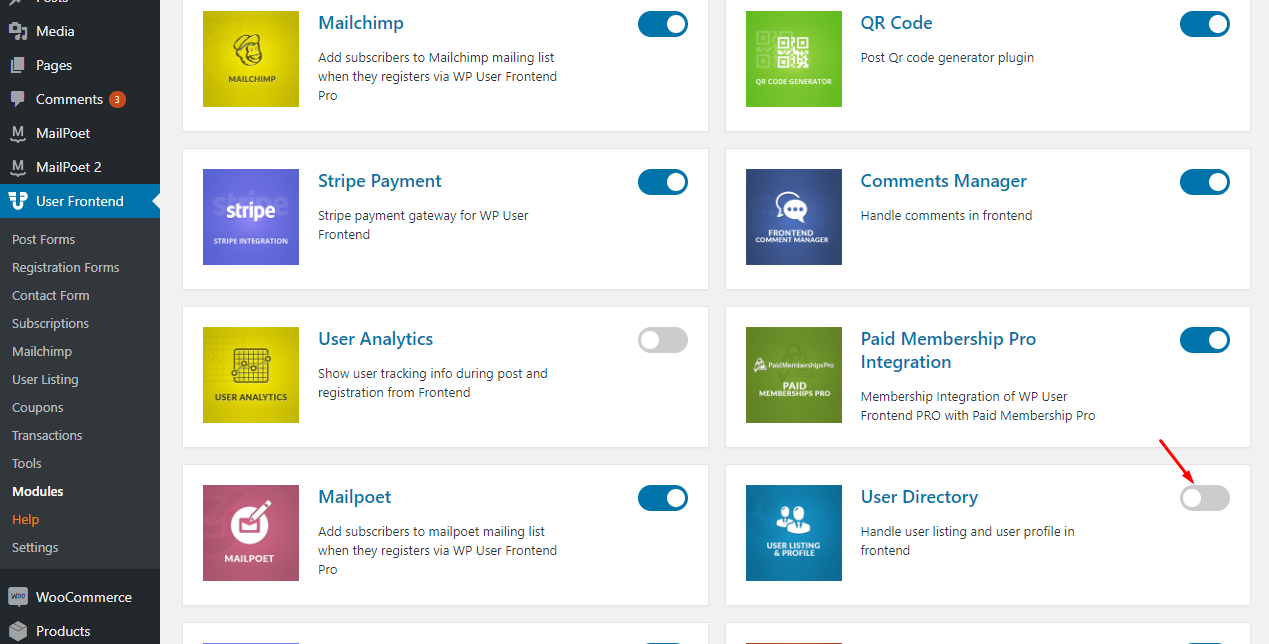
- Когда вы устанавливаете надстройку «Список пользователей и профиль», вы увидите подменю «Список пользователей» в меню «Пользовательский интерфейс» на панели управления WordPress. См. изображение ниже для обзора того, что делает каждый раздел.
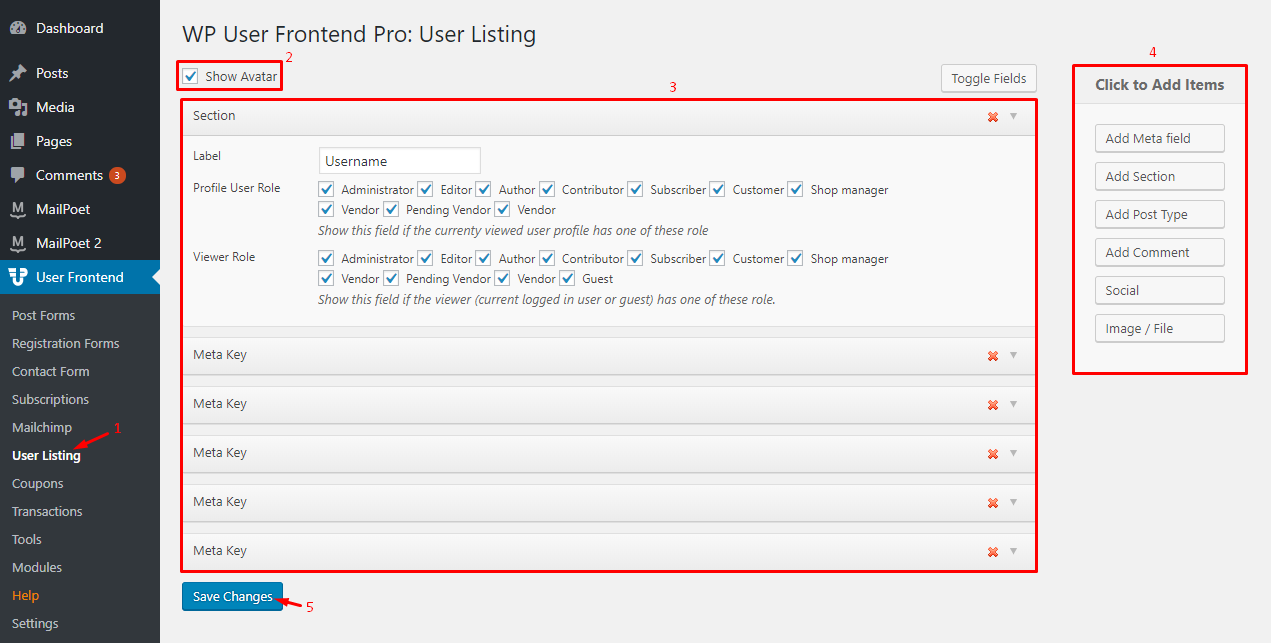
2. Меню списка пользователей
- Здесь вы найдете настройки дополнения «Список пользователей и профили».
3. Включить аватар
- Этот флажок включает/отключает аватары пользователей на странице списка пользователей. Если его отключить, аватары пользователей отображаться не будут. По умолчанию он включен, чтобы отображались аватары пользователей.
4. Поля
Вы найдете несколько полей. Это поля, которые будут связаны с каждым пользователем и будут отображаться в профиле пользователя.
На странице «Список пользователей» пользователи могут щелкнуть ссылку «Просмотреть профиль» , чтобы просмотреть полный профиль пользователя. Каждое поле с этой страницы будет отображаться в профиле пользователя. Однако вы можете выбрать, какие поля отображать в таблице списка пользователей , а какие скрывать из таблицы.
Как вы можете видеть на снимке экрана ниже, снятие этого флажка делает это конкретное поле скрытым из таблицы списка пользователей . Кроме того, вы также можете выбрать роли, которые необходимы для просмотра поля профиля во внешнем интерфейсе. Роли настраиваются для каждого поля отдельно, поэтому вы действительно можете настроить их в соответствии со своими потребностями.
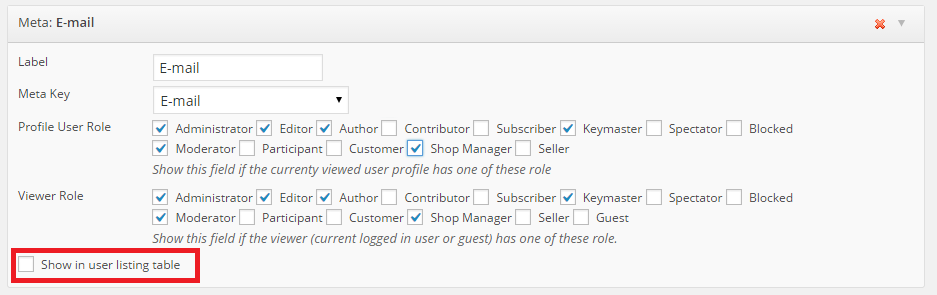
5. Добавьте новые поля
- Если вы хотите добавить больше полей, чем по умолчанию, вы можете просто нажать на любую из этих кнопок, и вы сможете добавить столько настраиваемых полей, сколько захотите.
6. Настройки
Теперь администраторы могут выбирать из различных встроенных макетов дизайна для всех профилей пользователей и списков пользователей.
- Перейдите в WPDashboard->Пользовательский интерфейс->Настройки .
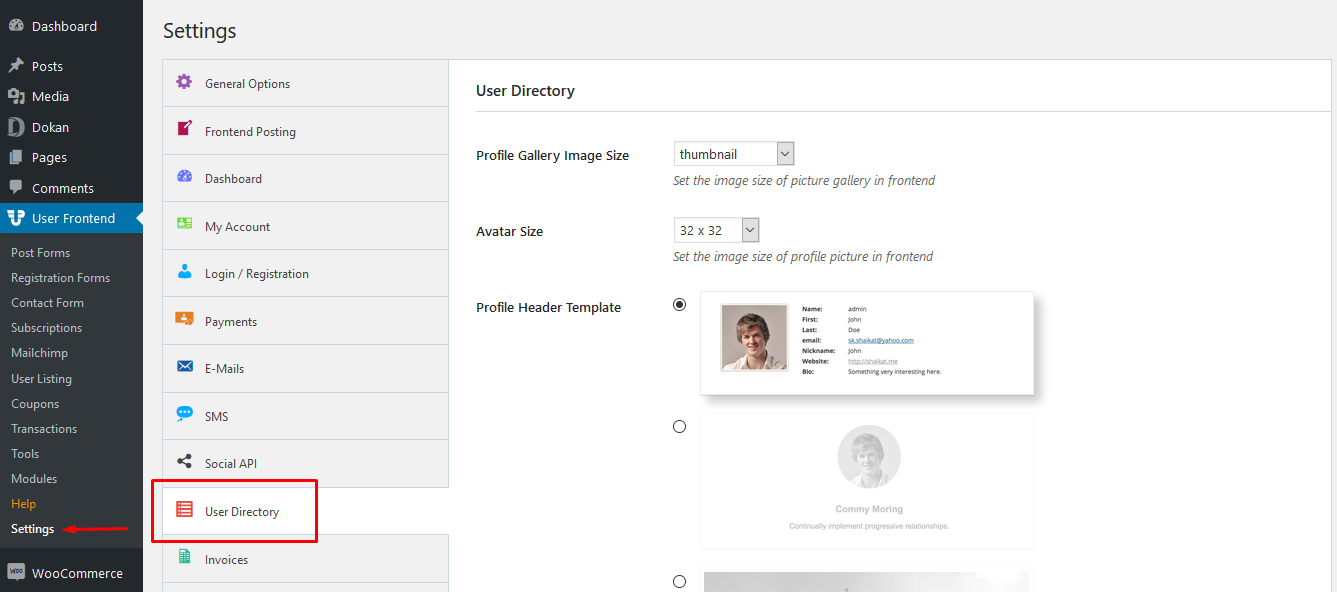
- Вы можете легко изменить размер изображения в галерее профиля . Просто выберите размер из раскрывающегося списка, как показано ниже.
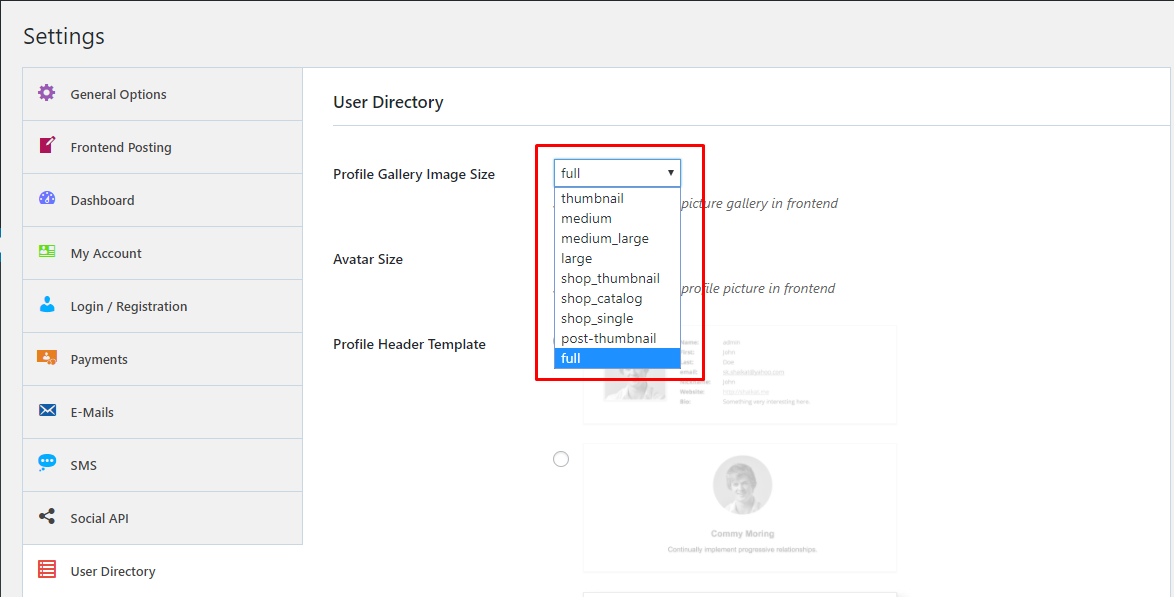
- Кроме того, вы можете изменить размер аватара, выбрав размер из выпадающего списка.
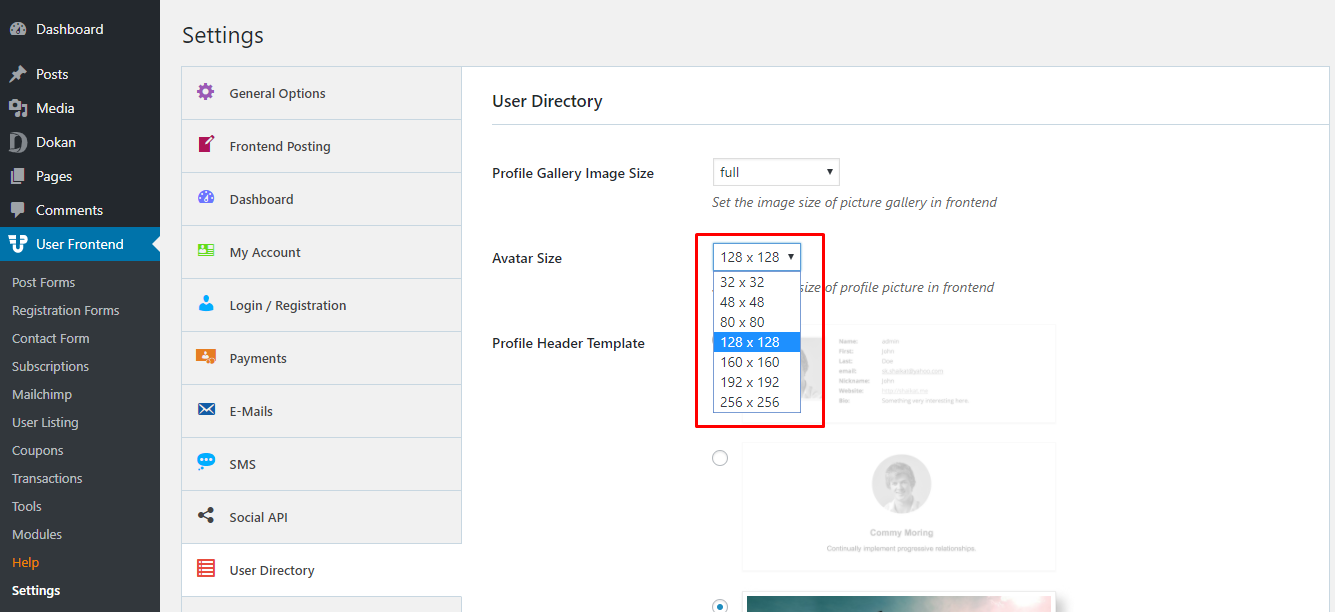
- Существует возможность изменить шаблон заголовка профиля . Вам нужно выбрать один из 3 предустановленных шаблонов .
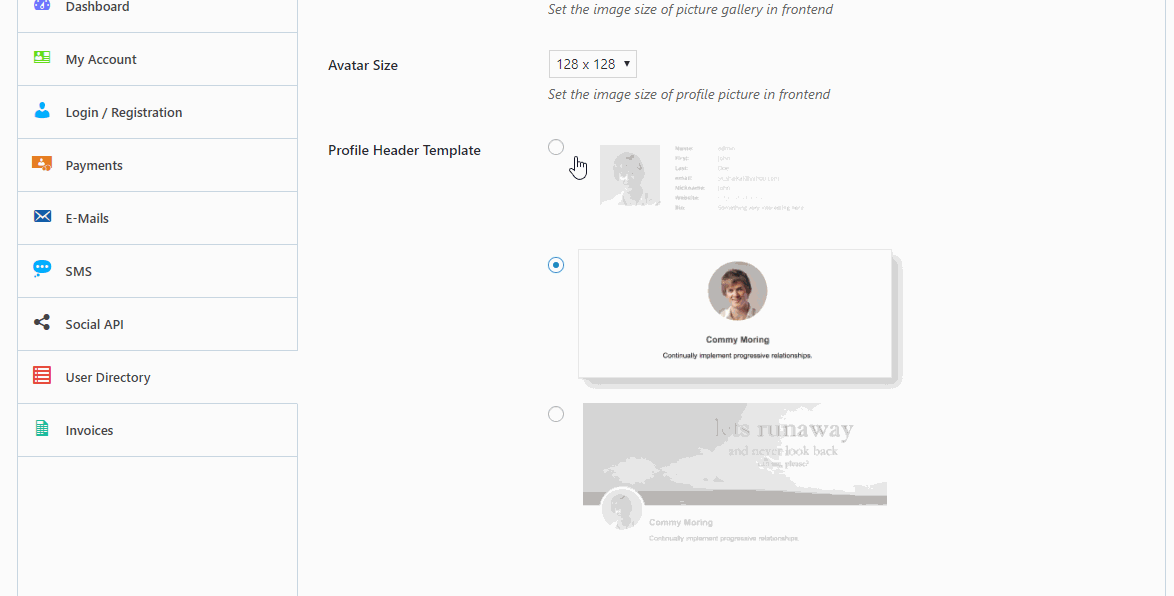
- Теперь перейдем к шаблону списка пользователей . Выберите один из 6 предопределенных шаблонов .
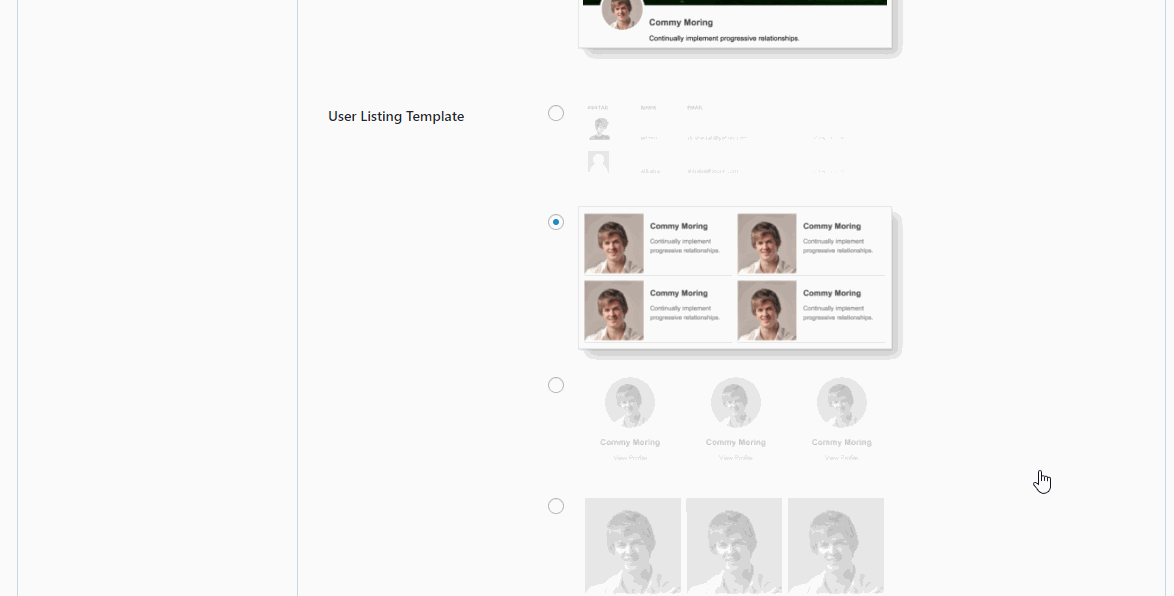
7. Показать список
- Чтобы отобразить список в интерфейсе вашего сайта, сначала создайте новую страницу, дайте ей название по вашему выбору, а затем добавьте следующий шорткод в тело страницы:
[wpuf_user_listing]Затем опубликуйте страницу. На этой странице будет показана таблица со списком пользователей.

8. Настройте вид по умолчанию
- Вы можете настроить представление каталога участников по умолчанию. Есть два пути,
а. Показать всех пользователей
Вы также можете контролировать, кто может видеть, какие пользователи есть на вашем сайте WordPress. В зависимости от типа пользователя, например
- Администратор
- Автор
- редактор
- Подписчики
- Клиенты
- Перейдите к WP Admin → Post → Страница, на которой вы использовали шорткод User Directory, и вставьте следующий код.
[wpuf_user_listing role=”all”]Примечание. Этот код покажет всех пользователей вашего сайта всем.
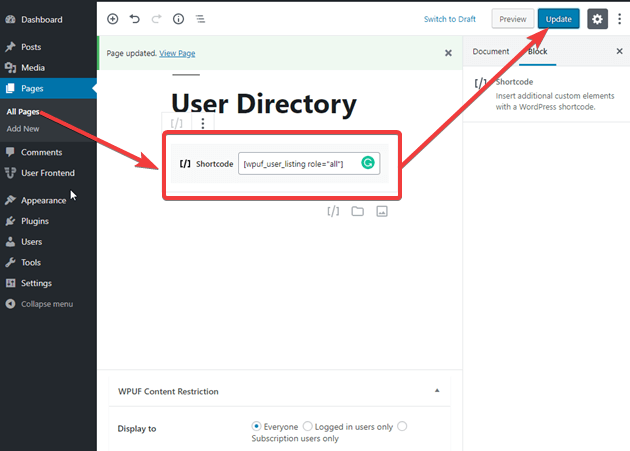
Теперь, если вы перемещаетесь по внешнему интерфейсу своего сайта и переходите на страницу со списком пользователей как другой пользователь, а не как администратор.
Каталог пользователей покажет всех в списке на передней панели.
б. Показать определенных пользователей
- Как администратор, вы также можете ограничить определенную категорию пользователей из списка каталогов. Это будет зависеть от конфигурации администратора.
Например, здесь, в этом списке пользователей, Элейн Бенеш является администратором.
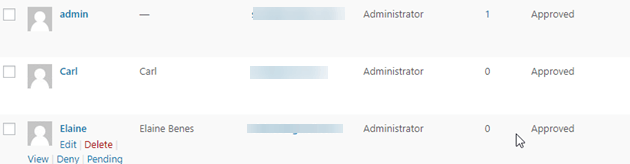
Если вы введете следующий шорткод вместо предыдущего, это ограничит определенные возможности просмотра.
[wpuf_user_listing roles_exclude=”Administrator,Customer”]Примечание. В этом шорткоде можно изменить роли, которые будут исключены. Например, продавцы, редакторы, подписчики и т. д.
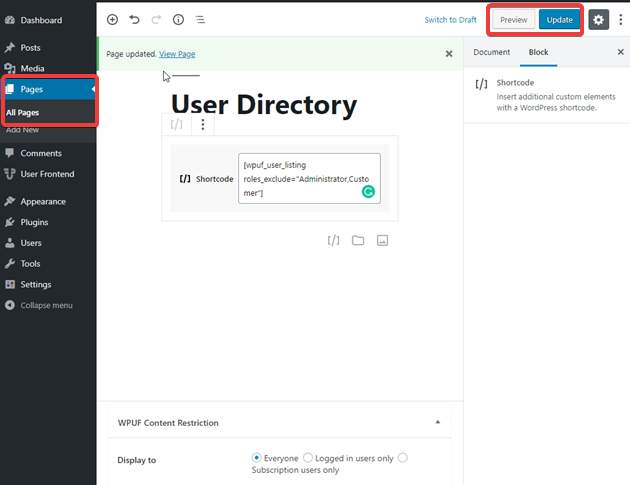
Представление внешнего интерфейса исключит администратора и клиента из каталога пользователей. (По шорткоду)
- Точно так же вы можете ограничить количество, которое будет отображаться на одной странице, с помощью приведенного ниже кода.
[wpuf_user_listing roles_exclude=”Administrator,Customer” per_page=”10″] 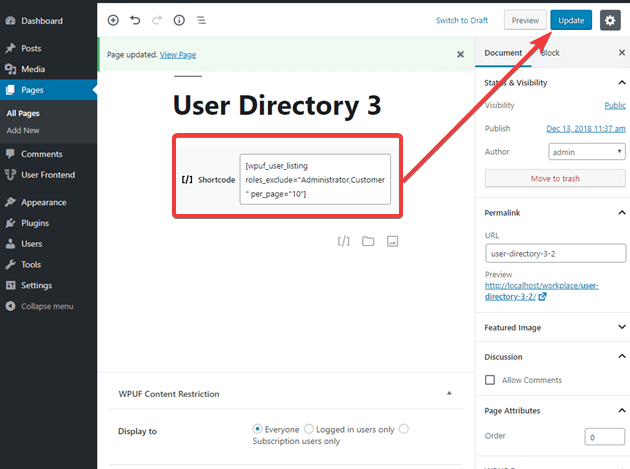
Итак, вот как вы можете легко настроить порядок сортировки по умолчанию для каталога участников WordPress по умолчанию, используя удивительный модуль каталога пользователей WP User Frontend.
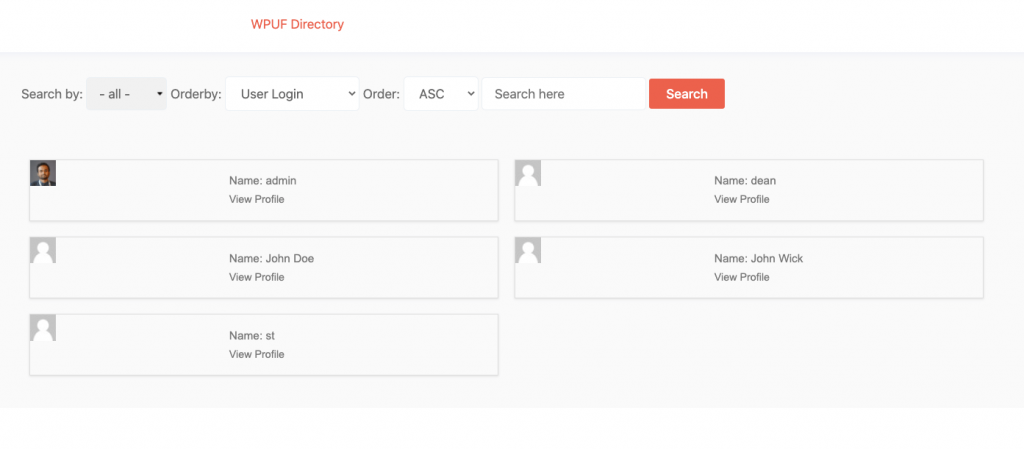
Вы можете посмотреть видео ниже, чтобы получить больше информации.
Создайте свой собственный каталог участников WordPress
WordPress совсем не гибкий. Поскольку это платформа с открытым исходным кодом, настройка не является чем-то необычным. Все, что вам нужно, это правильные ресурсы, и вы можете создать свой сайт WordPress так, как вам нравится.
На первый взгляд может показаться сложным процесс настройки порядка сортировки каталога участников WordPress. Но здесь мы дали вам правильные способы и ресурсы, которые облегчат вашу работу. Вы можете не только создать идеальный каталог участников, но и настроить его по-своему. И если у вас есть какие-либо вопросы, не стесняйтесь обращаться к нам.
